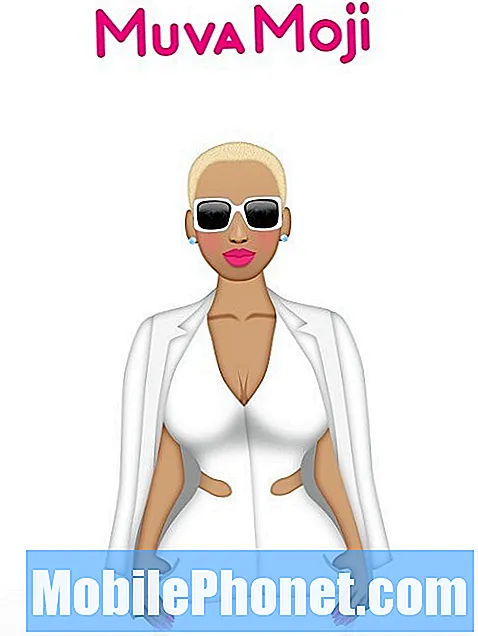Turinys
Tiems, kurie gauna „Samsung Galaxy S9“ klaidą „Deja, mano failai sustojo“, nesijaudinkite, nes dažniausiai tai yra tik nedidelė problema. Tas pats pasakytina ir apie savininkus, kurie patiria gana panašią problemą, tačiau užuot gavę klaidos pranešimą, programa ar failų naršyklė, naudodamiesi, tiesiog užsidaro. Šie du simptomai yra bendri programos gedimo požymiai ir galbūt galėsite patys tai išspręsti, jei tik norite išspręsti savo telefono problemas.
Šiame pranešime paaiškinsiu, kaip šalinti „Samsung Galaxy S9“. Tiesą sakant, aš pasidalysiu su jumis sprendimu, kurį naudojome šiai problemai spręsti. Dažniausiai, kai kyla tokios rūšies problema, problema yra programoje, kuri užstringa, tačiau yra aplinkybių, kuriose tai tik rimtesnės problemos ženklas. Turime nustatyti, kas iš tikrųjų yra problema, kad galėtume pabandyti suformuluoti sprendimą, galintį jį išspręsti visam laikui ir toks yra šio įrašo tikslas. Taigi, jei esate vienas iš šio telefono savininkų ir šiuo metu esate susidūręs su panašia problema, toliau skaitykite, nes šis straipsnis gali padėti jums vienaip ar kitaip.
Prieš ką nors, jei turite kitų problemų su savo įrenginiu, pabandykite naršyti mūsų trikčių šalinimo puslapį, nes mes jau išsprendėme kelias šio įrenginio problemas. Tikimybė, kad mes jau paskelbėme įrašą, kuriame sprendžiamos panašios problemos. Pabandykite rasti problemų, turinčių panašių simptomų, kaip ir šiuo metu, ir drąsiai naudokitės mūsų pasiūlytais sprendimais. Jei jie jums netinka arba jei vis tiek jums reikia mūsų pagalbos, užpildykite mūsų klausimyną ir paspauskite „Pateikti“, kad susisiektumėte su mumis.
Kaip pataisyti „Galaxy S9“ su klaida „Mano failai sustojo“
Klaidos pranešimas „Deja, mano failai sustojo“ gali būti labai erzinantis, nes jis gali paveikti ir kitas programas. Pvz., Tam tikra prasme tai gali paveikti „Facebook“, kai bandant įkelti paveikslėlį į savo laiko juostą, gali tekti naršyti failus, o „Mano failai“ raginami atlikti šį darbą. Taigi, net jei naudojatės „Facebook“, vis tiek galite gauti tą patį klaidos pranešimą ir patikėkite, tuo viskas nesibaigia. Tai sakant, aš siūlau jums padaryti šią problemą ...
Pirmasis sprendimas: perkraukite „Galaxy S9“
Jei tai yra pirmas kartas, kai problema nutiko jūsų telefonui ir jei dar nebandėte iš naujo paleisti telefono, tada pats tinkamiausias laikas tai padaryti, nes gali būti, kad problemą sukelia nedidelis tik sistemos sutrikimas. Įprastas perkrovimas gali išspręsti beveik visas nedideles problemas, susijusias su aparatine ar programine įranga. Tačiau jei „My Files“ vis tiek užstringa po perkrovimo, pabandykite atlikti priverstinį perkrovimą, kad atnaujintumėte telefono atmintį ir iš naujo įkeltumėte visas programas ir paslaugas.
- Vienu metu 10 ar daugiau sekundžių palaikykite nuspaudę garsumo mažinimo ir maitinimo klavišus.
Jei po to problema vis dar kyla, pereikite prie kitos procedūros.
ATITINKAMOS VIETOS:
- Kaip iš naujo paleisti „Samsung Galaxy S9“ saugiuoju režimu ir pašalinti problemines programas (paprasti žingsniai)
- Kaip ištaisyti „Galaxy S9“ klaidą „Deja, telefonas sustojo“ [išsamus trikčių šalinimo vadovas]
- Kaip pataisyti „Samsung Galaxy S9“ su klaida „Deja,„ Chrome “sustojo“ (paprasti žingsniai)
- Kaip ištaisyti „Galaxy S9“ klaidą „Deja,„ Facebook “sustabdė“ klaidą [trikčių šalinimo vadovas]
- Kaip ištaisyti „Galaxy S9“ klaidą „Deja, procesas„ com.android.phone “sustojo“ [trikčių šalinimo vadovas]
Antrasis sprendimas: paleiskite telefoną saugiuoju režimu
Paleidus telefoną saugiuoju režimu, problema nebus išspręsta, tačiau suteiksite idėją, ar ją sukėlė trečiosios šalies programa, ar ne. Šiuo režimu visos trečiųjų šalių programos yra laikinai išjungtos, taigi, jei klaida nerodoma, tai reiškia, kad yra programa ar dvi, dėl kurių „Mano failai“ sugenda. Sužinokite, kuri programa tai yra, ir pašalinkite ją. Tai turėtų išspręsti problemą.
Štai kaip paleisti „Galaxy S9“ saugiuoju režimu:
- Išjunkite įrenginį.
- Paspauskite ir palaikykite Galia klavišą pro ekrane pasirodantį modelio pavadinimo ekraną.
- Kada SAMSUNG pasirodys ekrane, atleiskite Galia Raktas.
- Iš karto atleidę maitinimo mygtuką paspauskite ir palaikykite Patildyti Raktas.
- Toliau laikykite Patildyti mygtuką, kol įrenginys bus paleistas iš naujo.
- Kada Saugus režimas pasirodys apatiniame kairiajame ekrano kampe, atleiskite Patildyti Raktas.
Štai kaip iš savo telefono pašalinti programą ...
- Pradiniame ekrane perbraukite aukštyn tuščioje vietoje, kad atidarytumėte Programos dėklas.
- Palieskite Nustatymai > Programos.
- Numatytame sąraše palieskite norimą programą.
- Norėdami rodyti iš anksto įdiegtas programas, palieskite Meniu > Rodyti sistemos programas.
- Palieskite PAŠALINTI > Gerai.
Nustatyti, kokia programa sukelia problemą, dažnai yra iššūkis daugeliui vartotojų. Taigi, turite pašalinti programas, kurias įdiegėte neseniai, arba tas, kurias įdiegėte prieš problemą.
Trečias sprendimas: iš naujo nustatyti mano failus
Kai iš naujo nustatote programą, grąžinate ją į numatytuosius nustatymus ir konfigūraciją, taip pat tai reiškia, kad ištrinsite jos talpyklą ir duomenis. „Mano failai“ yra failų tvarkyklė ir naršyklė, tačiau jūsų failai ir kiti telefono vidinėje atmintyje ar SD kortelėje saugomi duomenys nebus paveikti ar ištrinti, kai jį iš naujo nustatysite. Taigi, ši procedūra yra saugi jūsų failams, bet labai efektyvi, jei ši problema yra tik programoje:
- Pagrindiniame ekrane palieskite ir braukite aukštyn arba žemyn, kad būtų rodomos visos programos.
- Pradiniame ekrane naršykite: Nustatymai > Programos.
- Palieskite Programų tvarkyklė.
- Raskite, tada palieskite Mano failai.
- Palieskite Sandėliavimas.
- Palieskite IŠVALYTI TALPYKLĄ.
- Palieskite Talpyklos duomenys.
- Palieskite AŠKI.
Atlikę tai atlikite, atidarykite „Mano failai“, kad sužinotumėte, ar problema vis dar kyla, ir jei vis dar kyla, išbandykite kitą procedūrą.
Ketvirtas sprendimas: iš naujo nustatyti visus nustatymus
Atstatę visus telefono nustatymus, grįšite į gamyklinius nustatymus neištrindami failų ir duomenų, saugomų vidinėje atmintyje. Iš esmės, tai turi visišką pagrindinio atstatymo efektą, kai jums nereikia patirti atsarginių failų ir duomenų atsarginių kopijų kūrimo ir jų atkūrimo po atstatymo.
- Atidarykite programą „Nustatymai“.
- Palieskite „General management“.
- Palieskite Reset.
- Palieskite Reset all settings.
- Palieskite mygtuką RESET SETTINGS.
Jei po to problema vis dar kyla, jūs neturite kito pasirinkimo, kaip tik atkurti telefoną.
Penktas sprendimas: atlikite pagrindinį atstatymą
Jei tai yra programinės aparatinės įrangos problema, tada atstatymas galės ją išspręsti. Remiantis patirtimi, atstatymas visada galės išspręsti problemą, tačiau mes to nedelsdami nerekomenduojame, nes galite prarasti kai kuriuos svarbius failus. Tačiau šiuo metu turite tai padaryti, kad jūsų telefonas vėl veiktų nepriekaištingai. Taigi, sukurkite atsarginę visų failų ir duomenų atsarginę kopiją, tada atlikite šiuos veiksmus:
- Išjunkite įrenginį.
- Paspauskite ir palaikykite Pagarsink raktas ir Bixby mygtuką, tada palaikykite paspaudę Galia Raktas.
- Kai pasirodys žalias „Android“ logotipas, atleiskite visus klavišus („Installing system update“ bus rodoma apie 30–60 sekundžių, kol bus rodomos „Android“ sistemos atkūrimo meniu parinktys).
- Paspauskite Patildyti kelis kartus, norėdami pažymėti „wipe data / factory reset“.
- Paspauskite Galia mygtuką, kad pasirinktumėte.
- Paspauskite Patildyti mygtuką, kol bus paryškinta „Taip - ištrinti visus vartotojo duomenis“.
- Paspauskite Galia mygtuką, norėdami pasirinkti ir paleisti pagrindinį atstatymą.
- Baigus pagrindinį atstatymą, paryškinama „Perkraukite sistemą dabar“.
- Paspauskite Maitinimo klavišas norėdami iš naujo paleisti įrenginį.
Tikiuosi, kad šis trikčių šalinimo vadovas gali jums padėti. Jei turite kitų klausimų, kuriuos norite pasidalinti su mumis, susisiekite su mumis arba palikite komentarą žemiau.
Susisiekite su mumis
Mes visada esame atviri jūsų problemoms, klausimams ir pasiūlymams, todėl susisiekite su mumis užpildydami šią formą. Tai yra nemokama paslauga, kurią siūlome, ir mes už ją neapmokestinsime nė cento. Tačiau atkreipkite dėmesį, kad kiekvieną dieną gauname šimtus el. Laiškų ir neįmanoma atsakyti į kiekvieną jų. Bet būkite tikri, kad perskaitėme kiekvieną gautą pranešimą. Tiems, kuriems mes padėjome, skleiskite žinią dalindamiesi savo įrašais savo draugams arba tiesiog pamėgdami mūsų „Facebook“ ir „Google+“ puslapį arba sekite mus „Twitter“.
Žinutės, kurias galbūt norėtumėte patikrinti:
- „Galaxy S9“ greitai neįkraus, „Adaptive Fast“ įkrovimas nustojo veikti [trikčių šalinimo vadovas]
- Ką daryti, jei „Samsung Galaxy S9“ kraunasi labai lėtai [Trikčių šalinimo vadovas ir įkrovimo patarimai]
- „Galaxy S9“ laikrodžio problemos: laikas būsenos juostoje užšąla, keičia laiką į priekį, laikrodžio programos žadintuvas neišsijungs
- Ką daryti, jei „Samsung Galaxy S9“ nuolat rodo viruso infekcijos klaidą (paprasti žingsniai)
- „Galaxy S9“ garso pranešimai apie el. Pašto neveikimą, „Outlook“ programa neturi pranešimo garso prioritetiniams siuntėjams